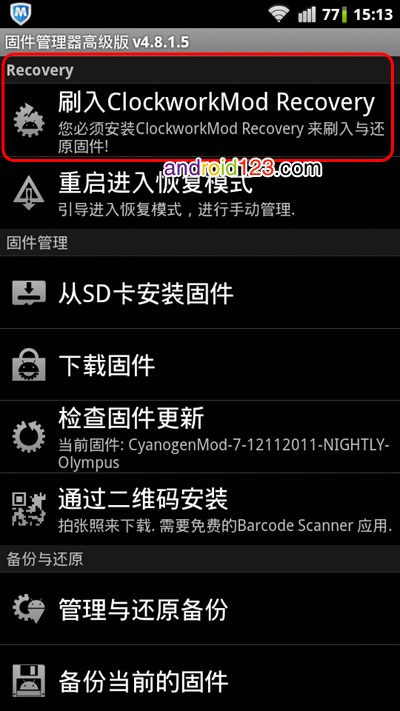萬盛學電腦網 >> 手機技巧 >> micro sim剪卡教程:不用剪卡器將sim卡剪成Micro_SIM卡
micro sim剪卡教程:不用剪卡器將sim卡剪成Micro_SIM卡
很多網友都購入iPad 3G版本,這就需要將自己的原來的SIM卡剪卡後在iPad 3G上使用。那麼SIM卡怎麼剪卡呢?綠茶小編為大家帶來了micro sim剪卡教程,介紹一個不用剪卡器直接剪卡的方法,大部分網友都是一次成功,當然也有運氣不佳的。
下圖是剪SIM卡需要的工具:

需要的工具是鉛筆、直尺和剪刀。整個剪切過程先要找准中心點,如圖所示。並且,目前根據剪卡的經驗剪為這幾個數值的話,7毫米、8毫米、7毫米、4.5毫米,可以順利的將卡放入iPad 3G的microSIM卡槽裡。大家可以需要用直尺和鉛筆將刻度標注出之後,用剪刀來處理,會碰到卡上的芯片區,不要心疼直接剪掉,這些地方不會影響使用。
下面是剪SIM卡的步驟,要認真看哦:
1、確定中心點。

2、用鉛筆按刻度畫線。

3、大膽細致剪卡。

剪完之後,將卡放入microSIM卡槽,等待片刻,iPad 3G就會找到對應的信號了,根據目前網友測試的結果,動感地帶SIM卡、聯通186 USIM卡都是可以使用的。

最後,綠茶小編還是提醒網友剪卡是有風險的,不是100%成功的操作,如果失敗了不要緊,去最近的營業廳補卡再次嘗試就好,重要的是膽大心細,就能成功。
綠茶小編猜你還喜歡:
SIM卡安全加密技術漏洞 可被利用短信發送病毒
iPhone5個人熱點怎麼設置?移動SIM卡無法設置
手機技巧排行
智能手機推薦
相關文章
copyright © 萬盛學電腦網 all rights reserved